当前位置:
首页 >
谷歌浏览器网页翻译功能详细解析
谷歌浏览器网页翻译功能详细解析
时间:2025-07-11
来源:谷歌浏览器官网
详情介绍
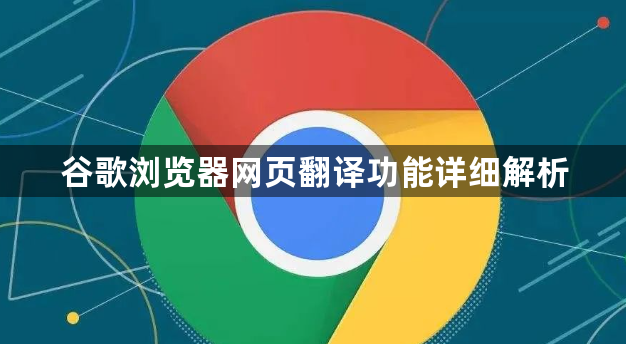
1. 启用与设置:打开Chrome浏览器,点击右上角的三个点图标,选择“设置”。在左侧菜单中选择“语言”选项。在这里,可以添加、删除或更改语言的排序。将你的目标语言(例如,英语)添加到列表中并将其排序靠前,这样浏览器遇到对应语言的网页时,就会优先提示翻译。同时,可点击“语言”选项卡后的语言后方的三个点,选择“在浏览时提供翻译”,开启自动翻译功能。若某些网站的翻译效果不佳,或者不想让浏览器自动翻译某些特定网站,可在“语言”设置页面找到“翻译例外”选项,添加需要排除的网站域名。
2. 使用方法:当访问一个非中文网页时,浏览器右上角通常会显示一个语言识别标志,点击它即可。浏览器会自动检测网页语言并提供翻译选项,选择目标语言(例如,简体中文),点击“翻译”按钮,网页内容就会实时翻译成你选择的语言。如果自动翻译没有生效,也可以手动翻译。在网页上右键点击,选择“翻译成中文(或其他语言)”。此方法适用于任何网页,即使自动翻译功能未开启。
3. 高级设置与技巧:在翻译设置页面,可以选择翻译语言,除了选择目标语言,还可选择网页源语言,这对于一些自动识别不准确的网页非常有用。还可以自定义翻译源,安装相应的插件或扩展程序,选择使用其他翻译引擎,例如微软必应翻译。对于一些包含图片、图表等元素较多的网页,翻译后可能会出现排版错乱的情况。这时可以右键点击页面,选择“检查”或者“审查元素”,通过调整CSS样式来修复排版问题,让图文都能正常显示、对齐,提升阅读体验。
4. 常见问题及解决方法:如果翻译不准确,可结合上下文理解翻译结果,或使用其他翻译工具,如谷歌翻译网页版,对于重要的文档或信息,建议使用专业的翻译软件或人工翻译来确保准确性。若翻译速度慢,可检查网络连接是否稳定,确保网络环境良好。如果翻译功能失效,可将谷歌浏览器更新到最新版本,修复一些已知的bug,并提升翻译功能的性能。有时缓存和Cookie会影响浏览器的正常运行,清除它们可能有助于解决翻译问题。
掌握谷歌浏览器网页翻译功能,能轻松突破语言障碍,畅游全球网络世界,无论是学习外语知识、查阅国外资料还是单纯浏览国外资讯,都变得轻松便捷。
继续阅读
谷歌浏览器下载后网页乱码如何调整编码设置
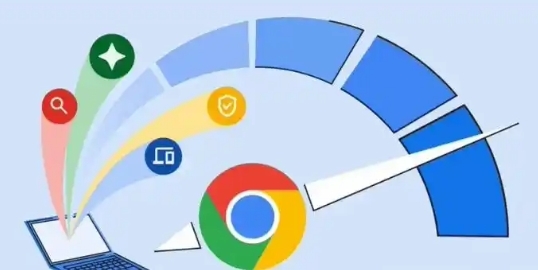 针对谷歌浏览器下载网页后出现乱码,提供编码设置调整方法,确保网页内容正常显示。
针对谷歌浏览器下载网页后出现乱码,提供编码设置调整方法,确保网页内容正常显示。
Google浏览器下载视频缓冲优化操作方法
 Google浏览器通过优化视频缓冲提升播放顺畅度。本文提供下载后的操作方法,让用户享受稳定流畅的视频观看体验。
Google浏览器通过优化视频缓冲提升播放顺畅度。本文提供下载后的操作方法,让用户享受稳定流畅的视频观看体验。
Chrome浏览器插件是否支持多标签间数据共享
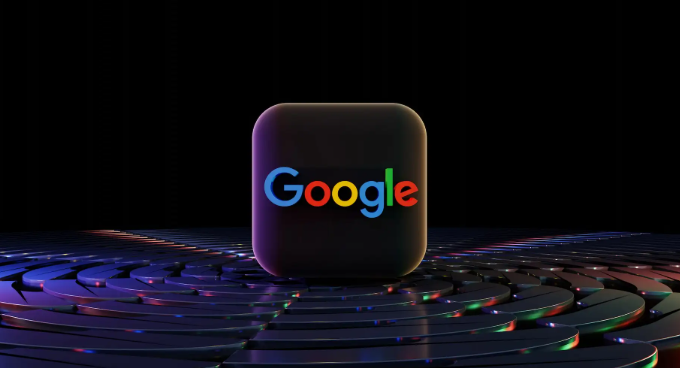 Chrome浏览器部分插件支持多标签间数据共享,方便用户在不同标签页间同步信息,提升浏览效率。
Chrome浏览器部分插件支持多标签间数据共享,方便用户在不同标签页间同步信息,提升浏览效率。
Google浏览器扩展程序权限设置及安全风险说明
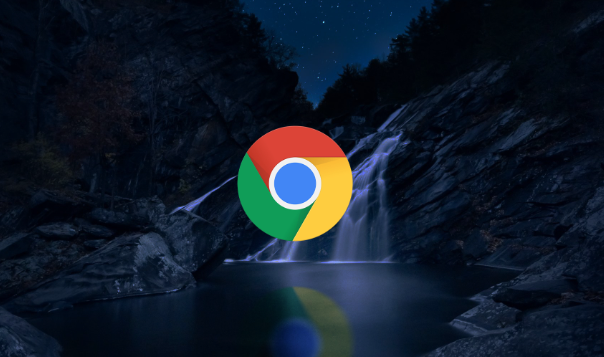 介绍Google Chrome浏览器扩展程序的权限设置及潜在安全风险,帮助用户理性授权插件,防止隐私泄露和恶意行为,保障浏览器及数据安全,提升安全防护意识。
介绍Google Chrome浏览器扩展程序的权限设置及潜在安全风险,帮助用户理性授权插件,防止隐私泄露和恶意行为,保障浏览器及数据安全,提升安全防护意识。
